Présentation
Dans ce tutoriel, nous vous guiderons à travers l'installation et la configuration de Drupal avec Apache. Drupal est un système de gestion de contenu gratuit qui facilitera l'organisation et la gestion de votre contenu. Il possède une interface conviviale qui rend la personnalisation de votre contenu facile et simple avec peu d'effort.
Prérequis
- Un serveur cloud avec Ubuntu 20.04 et Apache déjà installés.
- Vous aurez également besoin d'un serveur avec LAMP (Linux, Apache, MySQL, PHP) configuré. Voir notre "Comment installer LAMP sur Ubuntu 20.04".
Installer les extensions PHP
Tout d'abord, vous devrez installer certaines extensions PHP requises sur votre serveur. Vous pouvez tous les installer avec la commande suivante :
apt-get install php7.4-gd php7.4-common php7.4-mysql php7.4-apcu php7.4-gmp php7.4-curl php7.4-intl php7.4-mbstring php7.4-xmlrpc php7.4-gd php7.4-xml php7.4-cli php7.4-zip -y
Une fois tous les packages installés, modifiez le fichier php.ini et modifiez certains paramètres par défaut.
nano /etc/php/7.4/apache2/php.ini
Modifiez les lignes suivantes :
date.timezone = Asia/Kolkata memory_limit = 256M upload_max_filesize = 64M max_execution_time = 300 cgi.fix_pathinfo = 0
Enregistrez et fermez le fichier lorsque vous avez terminé.
Créer une base de données Drupal
Ensuite, vous devrez créer un utilisateur et une base de données pour Drupal.
Tout d'abord, connectez-vous au shell MySQL avec la commande suivante :
mysql
Une fois connecté, créez une base de données et un utilisateur avec la commande suivante :
create database drupaldb; create user [email protected] identified by 'password';
Ensuite, accordez tous les privilèges à drupaldb avec la commande suivante :
grant all privileges on drupaldb.* to [email protected];
Ensuite, videz les privilèges et quittez MySQL avec la commande suivante :
flush privileges; exit;
Télécharger Drupal
Ensuite, changez le répertoire en répertoire racine par défaut d'Apache et téléchargez la dernière version de Drupal avec la commande suivante :
cd /var/www/html wget -q https://www.drupal.org/download-latest/tar.gz -O drupal-latest.tar.gz
Une fois le téléchargement terminé, extrayez le fichier téléchargé avec la commande suivante :
tar -xf drupal-latest.tar.gz
Ensuite, renommez le répertoire extrait en drupal9 :
mv drupal-9.1.10 drupal9
Ensuite, définissez la propriété appropriée sur le répertoire drupal9 :
chown -R www-data:www-data /var/www/html/drupal9
Configurer Apache
Ensuite, vous devrez créer un fichier de configuration d'hôte virtuel Apache pour Drupal. Vous pouvez le créer avec la commande suivante :
nano /etc/apache2/sites-available/drupal.conf
Ajoutez les lignes suivantes :
<VirtualHost *:80>
ServerName drupal9.example.com
ServerAdmin [email protected]
DocumentRoot /var/www/html/drupal9/
CustomLog ${APACHE_LOG_DIR}/access.log combined
ErrorLog ${APACHE_LOG_DIR}/error.log
<Directory /var/www/html/drupal9>
Options Indexes FollowSymLinks
AllowOverride All
Require all granted
RewriteEngine on
RewriteBase /
RewriteCond %{REQUEST_FILENAME} !-f
RewriteCond %{REQUEST_FILENAME} !-d
RewriteRule ^(.*)$ index.php?q=$1 [L,QSA]
</Directory>
</VirtualHost>
Enregistrez et fermez le fichier puis activez le site drupal9 et activez le module de réécriture Apache :
a2ensite drupal9 a2enmod rewrite
Ensuite, redémarrez le service Apache pour appliquer les modifications :
systemctl restart apache2
Accéder à l'assistant d'installation de Drupal
À ce stade, Drupal est installé et configuré. Maintenant, ouvrez votre navigateur Web et accédez à l'assistant d'installation Web de Drupal en utilisant l'URL http://drupal9.example.com . Vous allez être redirigé vers l'assistant d'installation de Drupal :
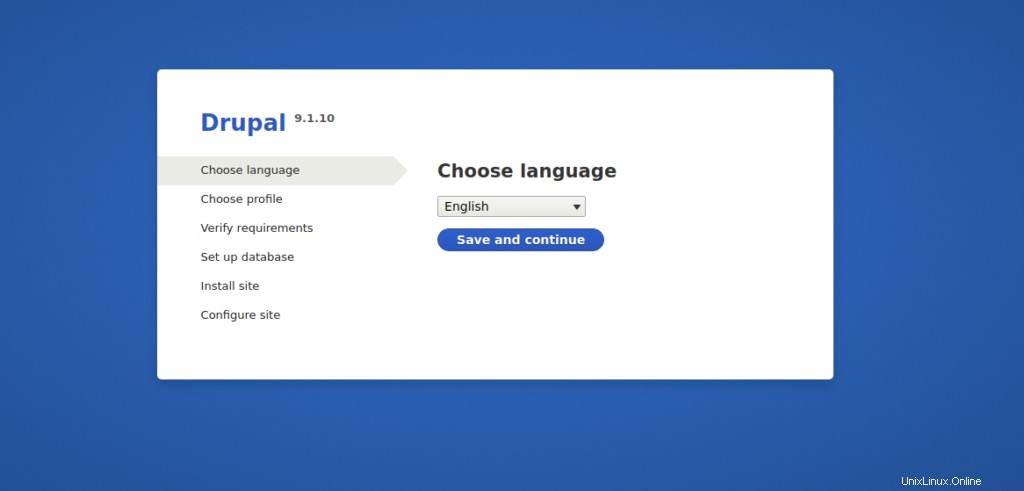
Vous pouvez maintenant suivre les étapes requises pour terminer l'installation Web de Drupal.
Toutes nos félicitations! Vous venez d'installer et de configurer Drupal avec Apache sur votre serveur privé virtuel Ubuntu 20.04. Merci de suivre ce tutoriel et revenez avec nous pour toute nouvelle mise à jour.